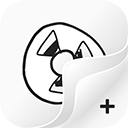
《flipaclip》是一款功能簡單實用的動畫制作軟件。這款軟件有著強大的繪畫功能,可以幫助用戶在線完成作畫,即使是小白也能輕松使用各種工具來繪制不同類型的動畫。你完全可以把自己的靈感畫出來,喜歡動畫的朋友歡迎來下載!
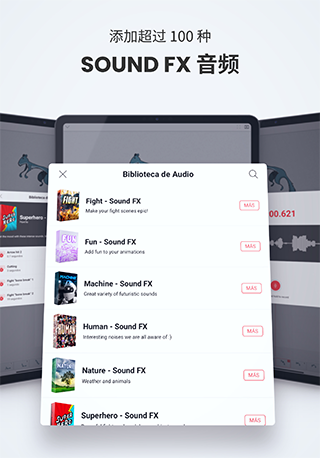
1、繪圖網絡覆蓋。
2、多種繪畫圖層。
3、動畫時間線。
4、以GIF、MP4或PNG圖像序列制作動畫。
5、FlipaClip可通過各類社交工具等分享動畫。
6、FlipaClip最新版插入文本擁有諸多字體選擇。
7、筆刷(鉛筆、鋼筆、標記、螢光筆、橡皮擦。
1、繪畫工具
使用例如畫刷、套索、填充、顏料桶、橡皮擦、直尺、形狀等實用的工具來繪畫,還可以選擇多種字體來植入文字。而且這些工具統統免費喔!
可定制畫布大小,最多可達 1920x1920!
支持蘋果筆。
2、動漫圖層
可免費使用多達 3 個圖層!
如果選擇專家級,就可以再加到最多 10 個圖層!
沒錯,我們聽取了大家的意見并且添加了更多圖層。但是請注意,如果圖層數超過 6 個,應用程序的工作表現可能會受影響。
3、動漫工具
我們直觀的動漫時間線和實用的工具讓你輕松掌握逐幀動畫
洋蔥皮動漫工具
4、幀顯示浮窗
疊加網格可指點你的動漫序列
前進/后退的動漫控制
還有更多!
5、加上音效
輕輕松松就可添加和編輯音頻 片段,最多可免費使用八個音軌。
為你的動漫用語音錄音配上對話!
只要低費用就可導入自己的音頻文件。
用我們精心挑選的音效音頻包來盡情發揮創意。
6、植入圖形和視頻
為你導入的圖形制造動漫效果,或在你的視頻中繪畫。
為你的視頻加上轉描旋轉鏡。
將圖形拖放到畫布上。(這個功能只有在 iPadOS 11 或更新版本中才能使用)
7、制作電影
將你的動漫電影用 MP4 或 GIF 的格式存檔。
支持有透明度的 PNG 序列。
把你的動漫視頻短片張貼到平臺上。
8、分享電影
在哪里都可以分享你的動漫作品!
張貼到抖音、You Tube、Instagram、臉 書或 Tu mblr 上。
欣賞 FlipaClip 創作者制作的各種視頻,汲取靈感和創作激情!
9、比賽活動!
免費參加我們組織的各種挑戰。
“玩”勝對手,贏得各種令人心動的獎項!
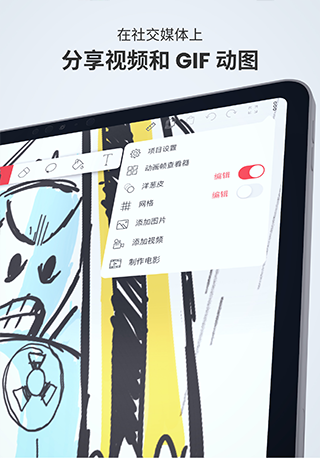
1、許多專業人士在前期制作階段一直使用該應用程序來完成高質量的短篇小說。故事板和/或創建動畫是一件大事。
2、在最受歡迎的平臺上從所有這些動畫風格中尋找靈感。
3、FlipaClip 提供最佳的繪圖和動畫體驗。直觀的控件使其簡單易學,功能強大,足以將您的想法變為現實!
4、你在等什么?創作并與家人、朋友以及不斷壯大的動畫師和藝術家社交媒體社區分享您獨特的動畫藝術!
5、每天都有成千上萬的人使用 FlipaClip 創建內容!有些人甚至成為影響者和藝人,用他們簡單有趣的動畫讓數百萬人發笑。
1、怎么導入音樂?
我們點擊繪畫界面左下角的音符標志。
在音樂界面中,我們就可以添加音樂了,點擊右下方【+】。
點擊【+】后,選擇第二個音樂庫就可以添加音樂了,第三個是錄音,用戶可以自己錄制音頻。
2、怎么導入圖片?
點擊右上方的【……】更多功能。
然后我們選擇【添加圖片】。
在相冊里選擇一張你喜好的圖片就可以導入其中了。
3、怎么復制上一幀?
我們點擊要復制的一幀,會出現如下的選項。選擇中間的復制功能。
復制完成后,選擇最左邊的功能就是在前面插入相同的一幀,最右邊的就是在后面插入相同的一幀。
4、怎么導出?
在更多中選擇【制作電影】。
然后就會帶來導出選項的界面。這里可以設置導出的名字、格式、大小、背景和水印。
點擊【MP4】,可以選擇導出MP4,GIF或PNG。
選擇之后點擊下方的【制作電影】就可以啦。